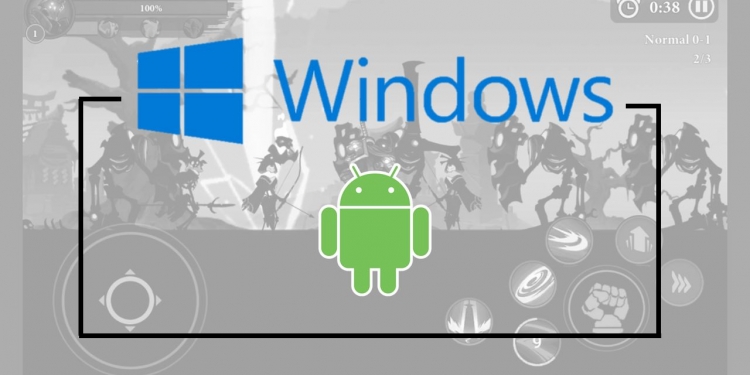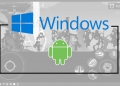Windows Subsystem for Android (WSA) adalah satu ciri baharu yang diperkenalkan dalam Windows 11. Ia membolehkan Windows 11 menjalankan APP Android terus daripada sistem operasi tanpa sebarang pemvirtualan yang rumit.
Walaupun tak rumit, ia masih melibatkan beberapa proses sebelum anda boleh melancarkan APP Android kegemaran. Dalam artikel ini, saya nak tunjukkan macam mana anda boleh pasang APP Android pada Windows 11.
3 fail yang diperlukan
WSA mengandungi sistem operasi Android yang anda perlukan. Saiz failnya kira-kira 700MB dalam bentuk ZIP. Selepas muat turun, anda perlu nyah-ZIP dalam komputer anda. Saya letakkannya dalam Documents.
Kernel adalah fail yang bertanggung jawab menjadi perantara antara perisian dengan perkakasan. Anda perlu letakkannya dalam folder WSA Package yang telah anda nyah-ZIP tadi.
ADB adalah ciri Debugger untuk Android. CIri ini akan kita gunakan bila kita nak berikan akses Internet kepada PlayStore.
Aktifkan Virtual Machine Platform
Pergi ke Control Panel > Programs > Programs and Features. Di bahagian kiri tetinggkap anda akan napak pilihan Turn Windows features on or off.
Dalam senarai pop-up, anda skrol ke bawah dan cari Virtual Machine Platform. Tick kekotak disebelahnya dan tekan OK.
Anda perlu restart komputer.
Pasang fail Windows Subsystem for Android (WSA)
Buka Windows PowerShell sebagai Administrator. Di PowerShell pergi ke lokasi dokumen tempat anda nyah-ZIP WSA Package.

Kemudian, jalankan arahan berikut:
Add-AppxPackage -Register .\AppxManifest.xml

Selesai pemasangan, anda akan jumpa Windows Subsystem for Android di ruangan Start. Anda boleh lancarkannya dan tunggu sedikit masa untuk proses pemasangan selesai.

Anda boleh mula sideload APK fail pada tahap ini tapi lebi menarik kalau boleh pasang terus dariapda Play Store.
Akses Google Play Store
Anda perlu pasang ADB menggunakan fail pemasangan ADB 1.4.3. Selesai pasang, boleh pergi ke C: dan akan ada folder nama ADB di situ. Masuk ke foler ADB dan lancarkan adb.exe untuk lengkapkan proses pemasangan.

Lancarkan Command Prompt (CMD) di folder CMD. Di sana, taipkan arahan:
adb connect [alamat ip android]

Cara nak dapatkan alamat IP Android adalah dengan pergi semula ke Windows Subsystem for Android, hidupkan Developer Mode dan di bawahnya aka nada ruang IP Address. Jika tiada, tekan saja butang Refresh.

Kemudian, taip & enter:
adb shell
Di baris “redfin:/ $” taip & enter:

su
Kemudian taip & enter:
setenforce 0
Penutup
Selesai dengan arahan “setenforce 0” anda bolehlah akses Play Store dengan melog masuk menggunakan akaun Google anda.

Kelebihan WSA
Saya boleh jalankan hampir semua APP Android terus daripada komputer.
Kekurangan WSA
Saya masih belum jumpa cara untuk pindahkan fail daripada persekitaran Win 11 masuk ke Android, contohnya bila saya hendak sideload APK pada WSA. Workaround yang saya gunakan adalah menghantar file pemasangan melalui Telegram ataupun fungsi FTP.
Sumber: ETAPrime